
こんなお悩みを解決します。
本記事の内容
スマホでGMOコインの口座を開設する方法

スマホで口座開設する流れ
それでは順番にみていきましょう!
手順①:GMOコインの公式サイトから会員登録
まずはGMOコインの公式サイトにアクセスして、会員登録を行いましょう。
>>GMOコイン の公式サイト
1.サイトにアクセスしてメールアドレスを入力し、私はロボットではありませんに「✔」を入れたら、「口座開設(無料)を申し込む」をタップ
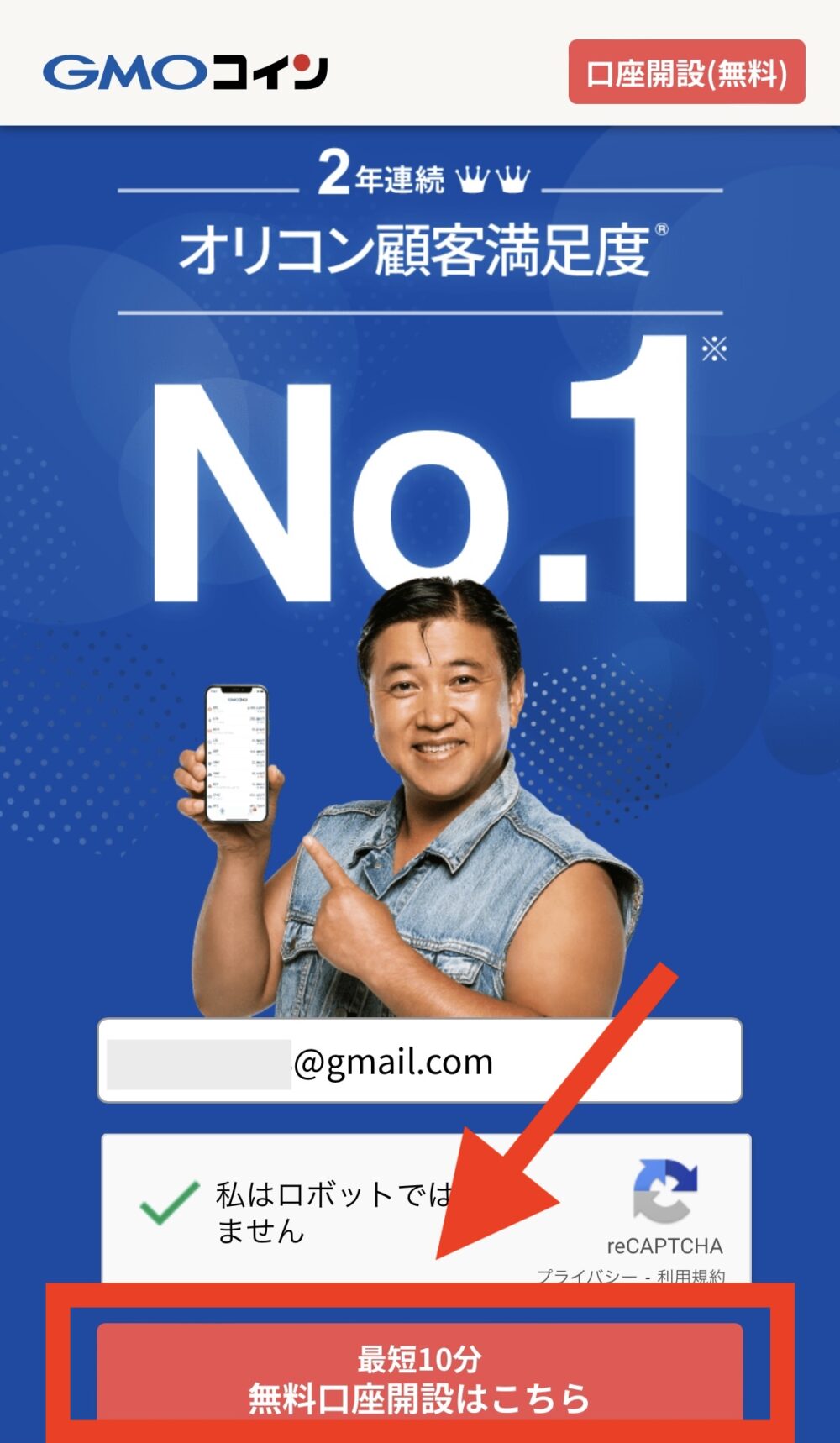
2.「認証メールを送信しました!」を表示されるので、メールボックスを開く
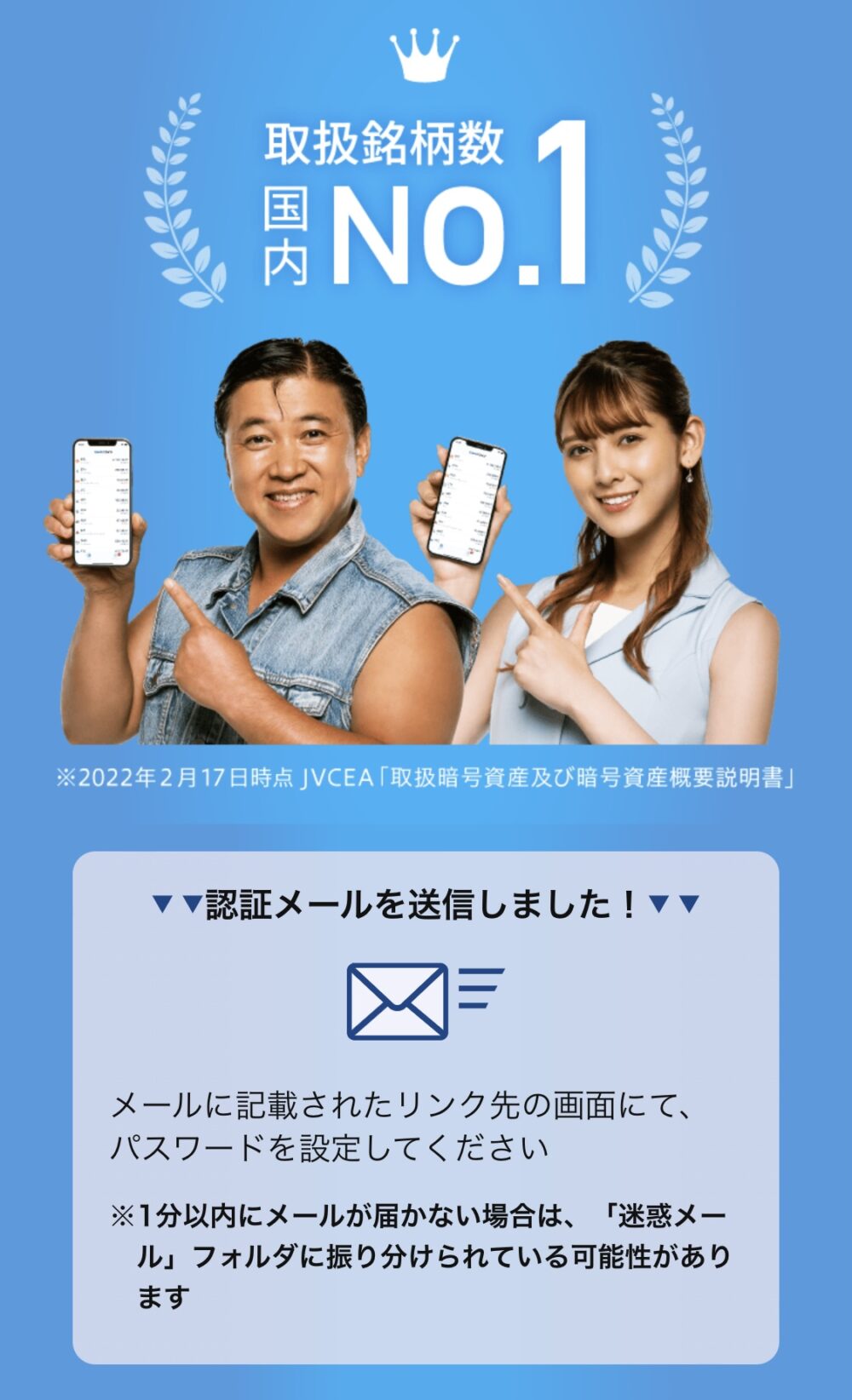
3.以下のメールが届いているので、URLをタップする
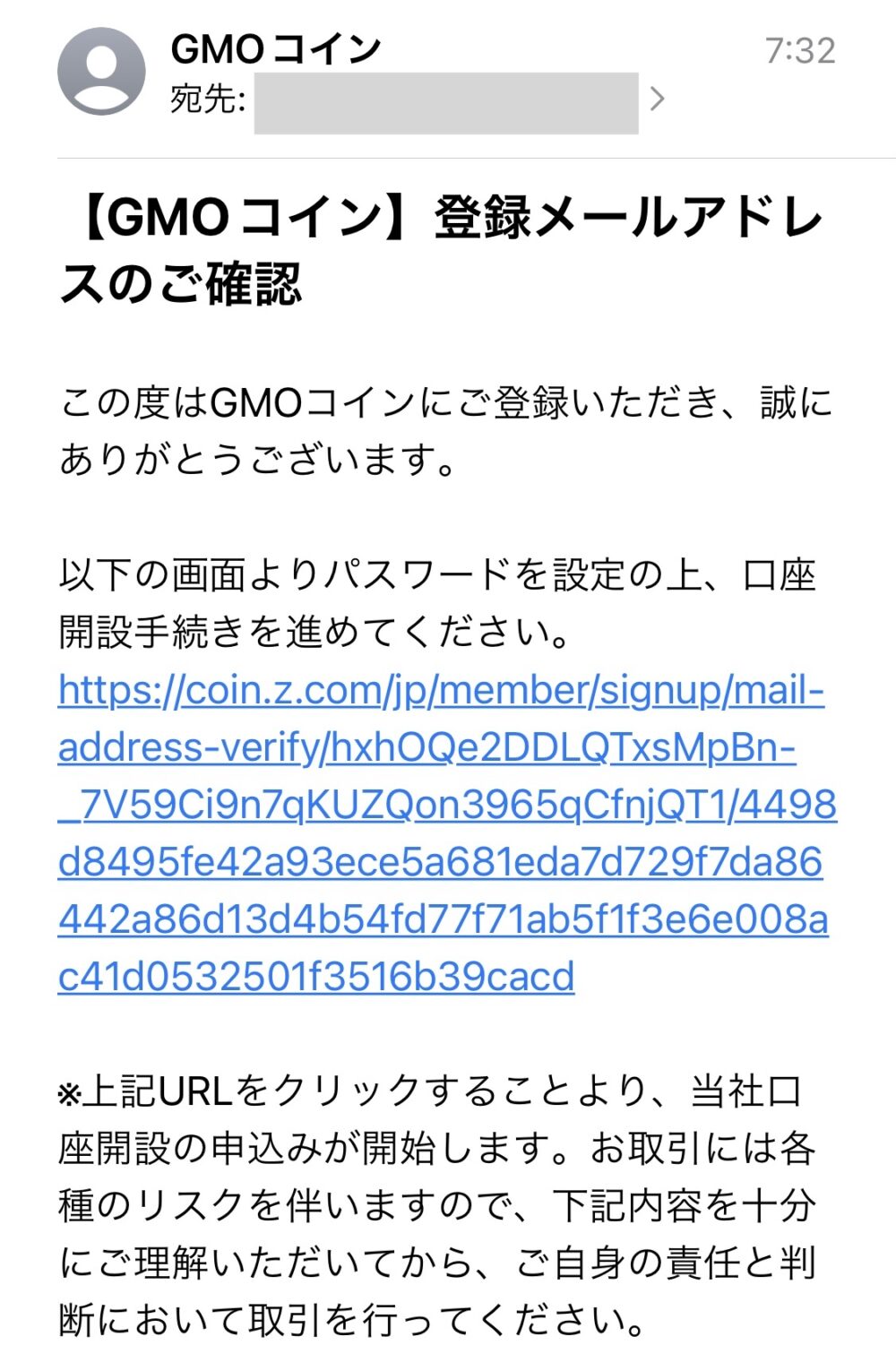
4.パスワードを入力して「設定する」をタップ
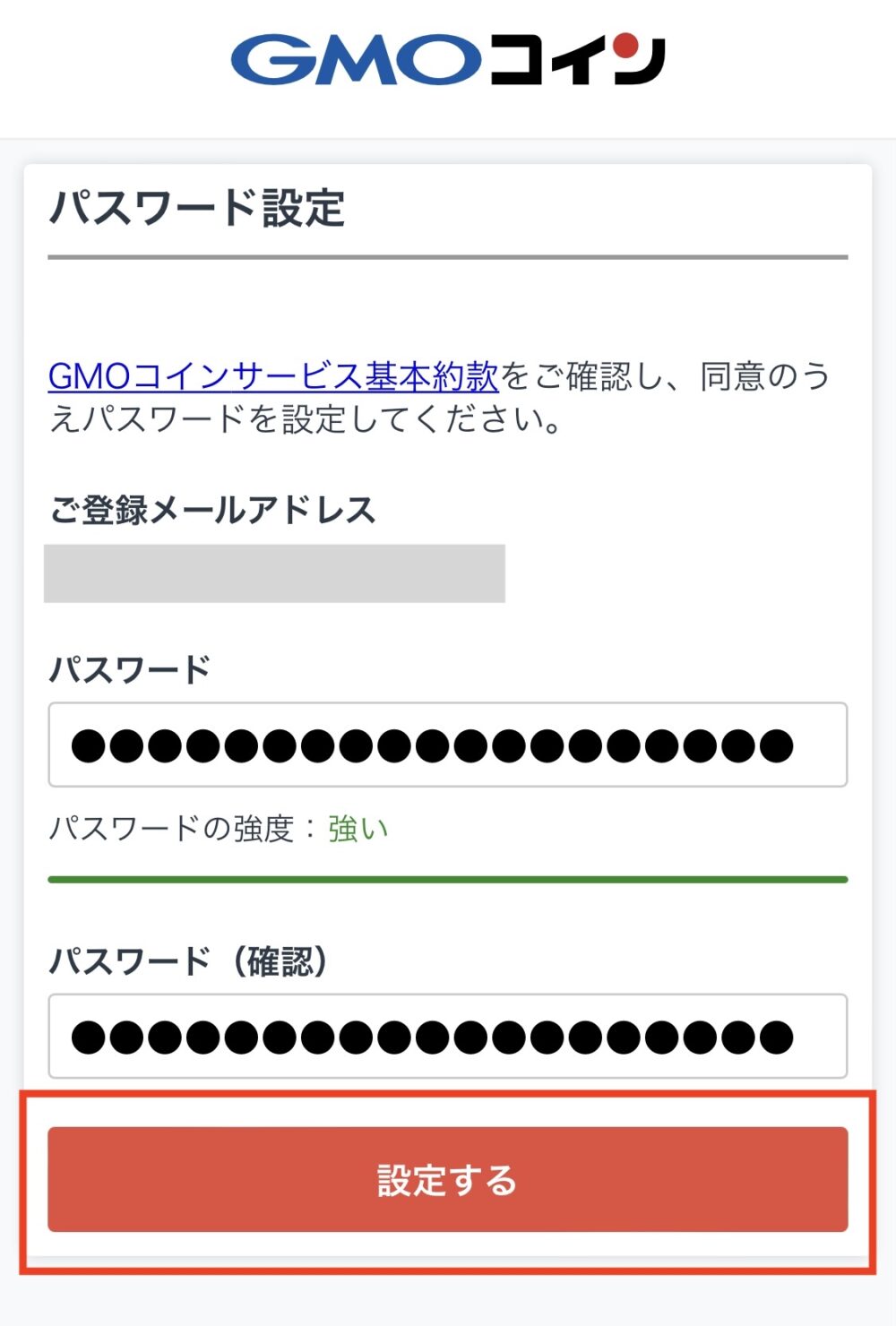
5.「ログイン画面へ」をタップ

6.ログイン画面が表示されるので、登録したアドレスとパスワードを入力して「ログイン」をタップ
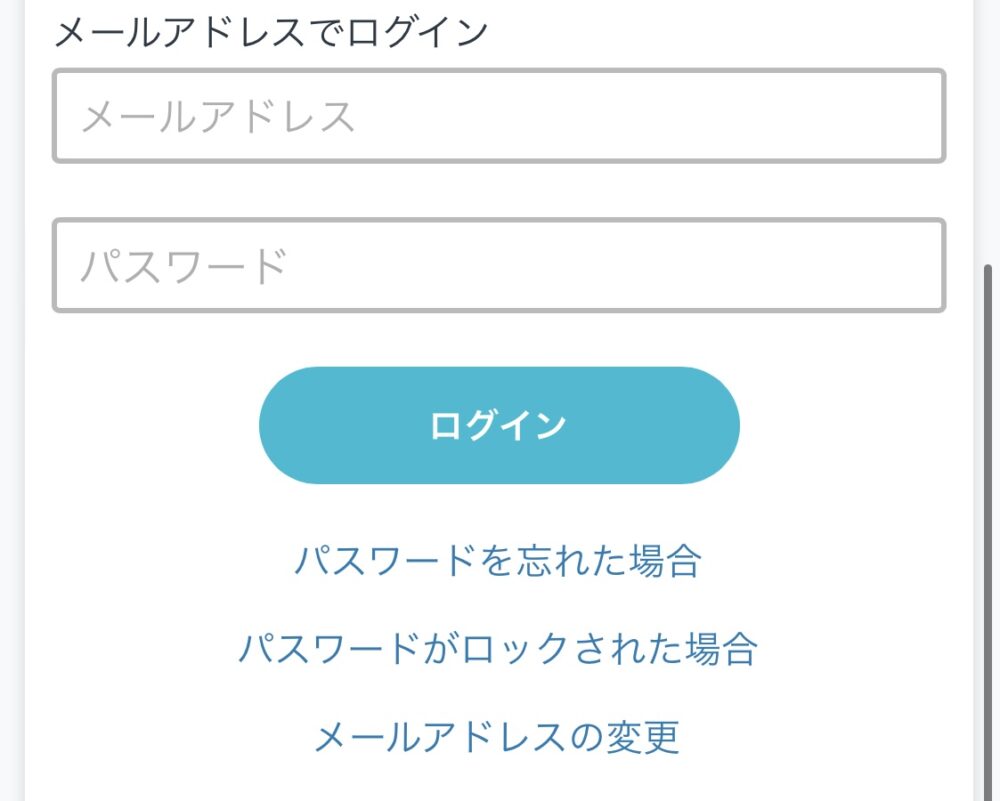
7.電話番号認証画面が表示されるので、入力して「コードを送信」をタップ
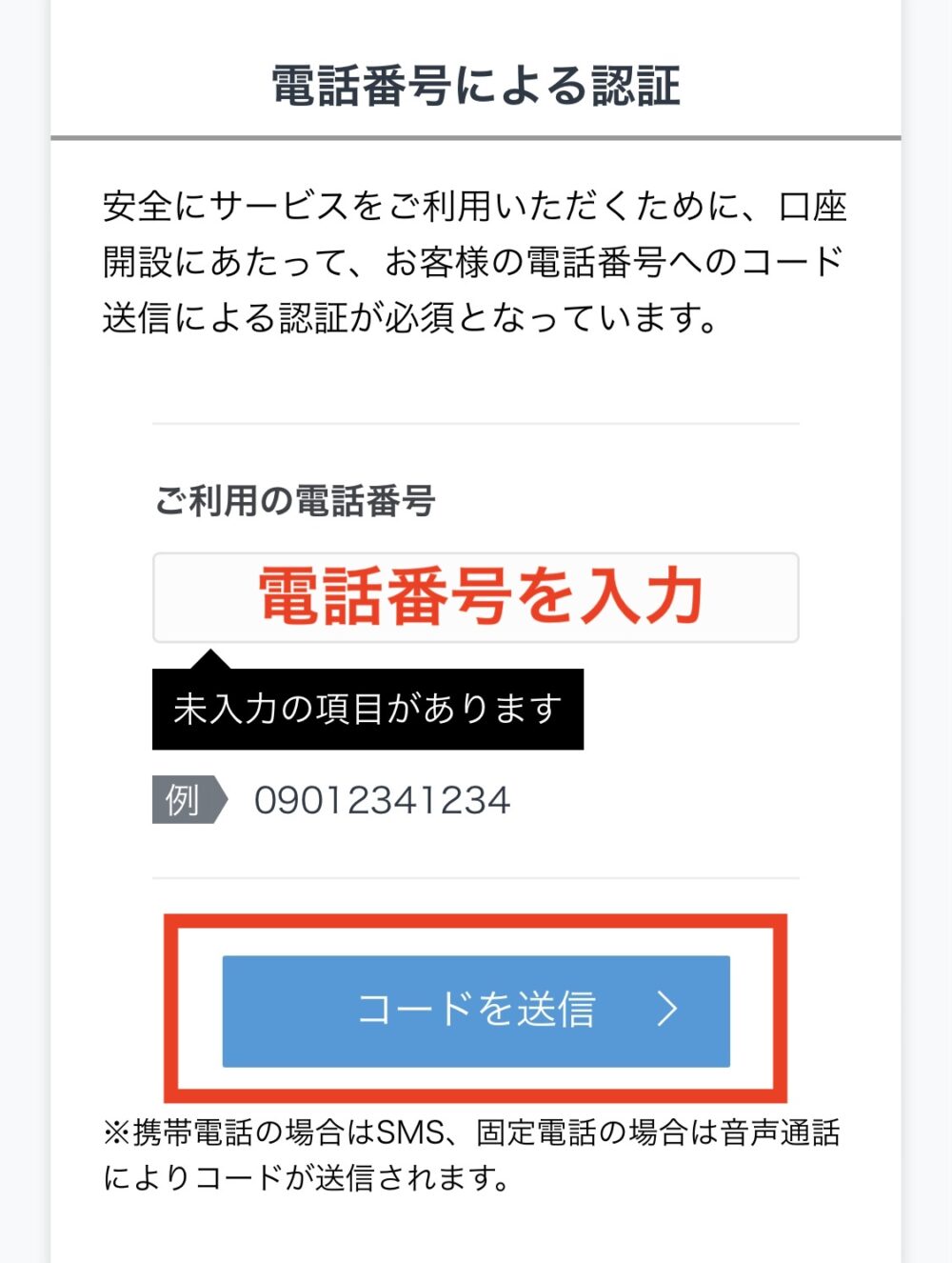
8.SMS認証画面が表示されるので、届いたコードを入力して「認証する」をタップ
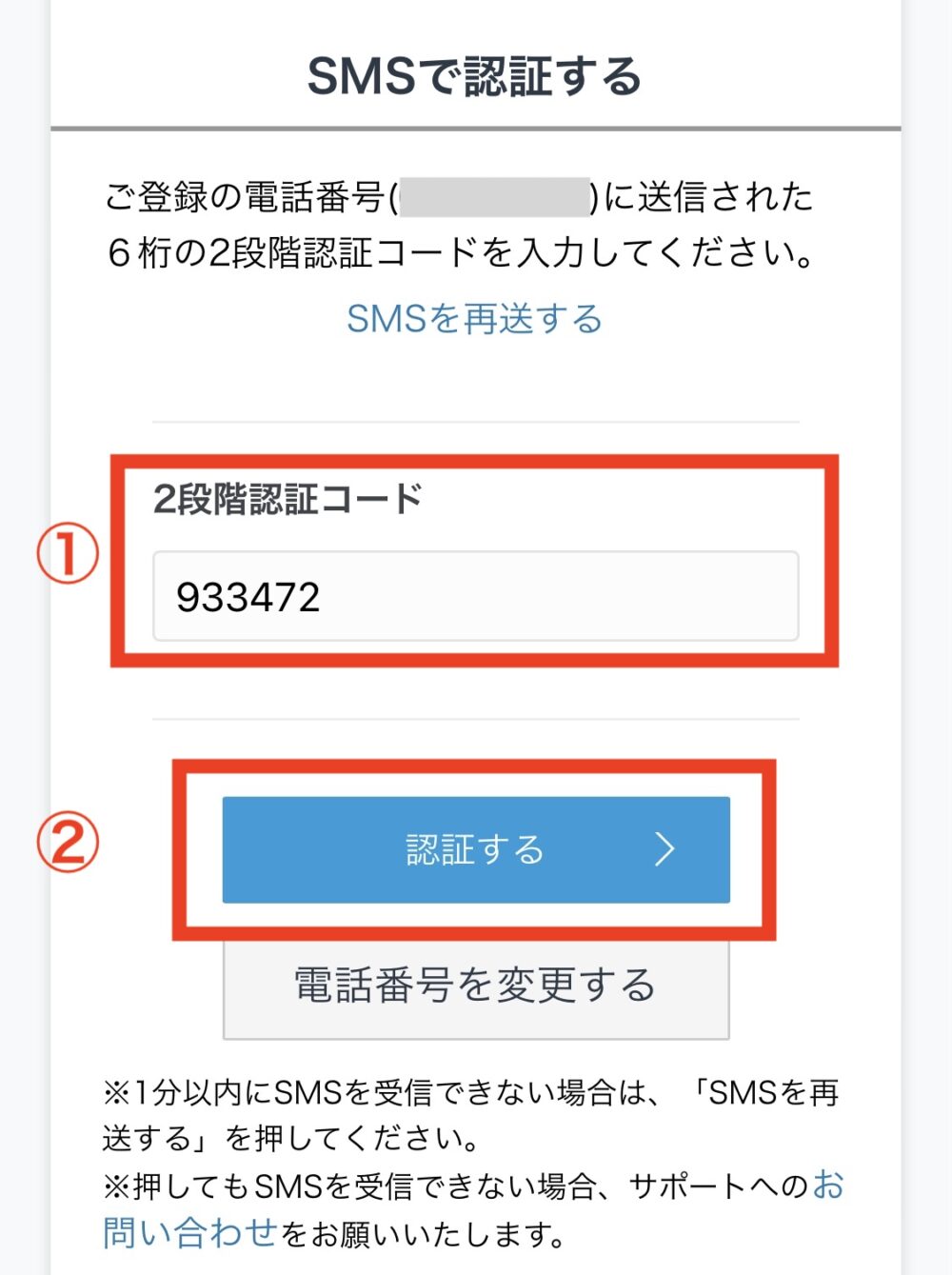
9.以下の画面が表示されたら会員登録(仮口座の開設)完了です。次に、「開設申込へ進む」をタップ
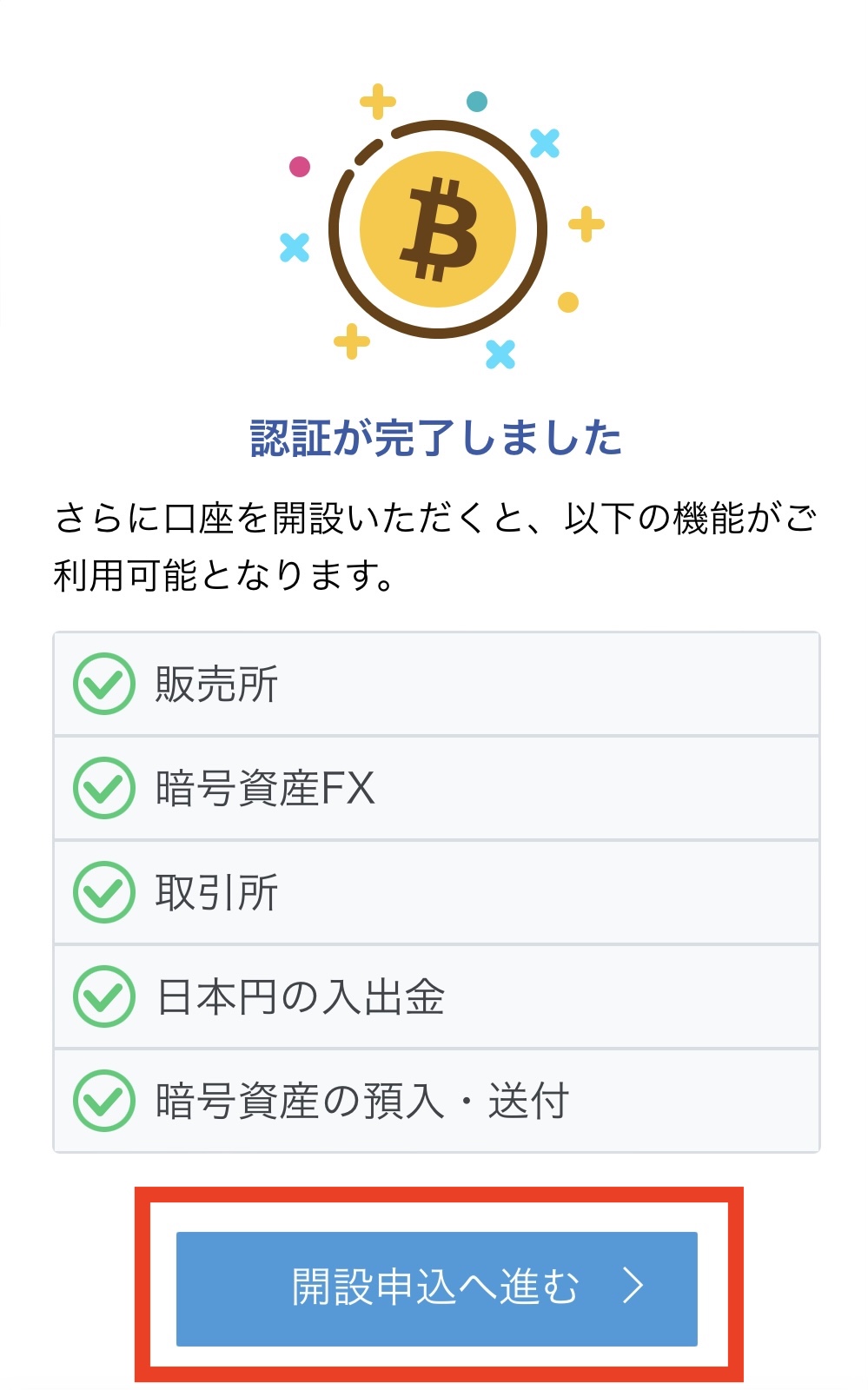

手順②:個人情報(取引情報)の登録
1.個人情報(取引情報)の登録画面が表示されるので、入力して下にスクロール
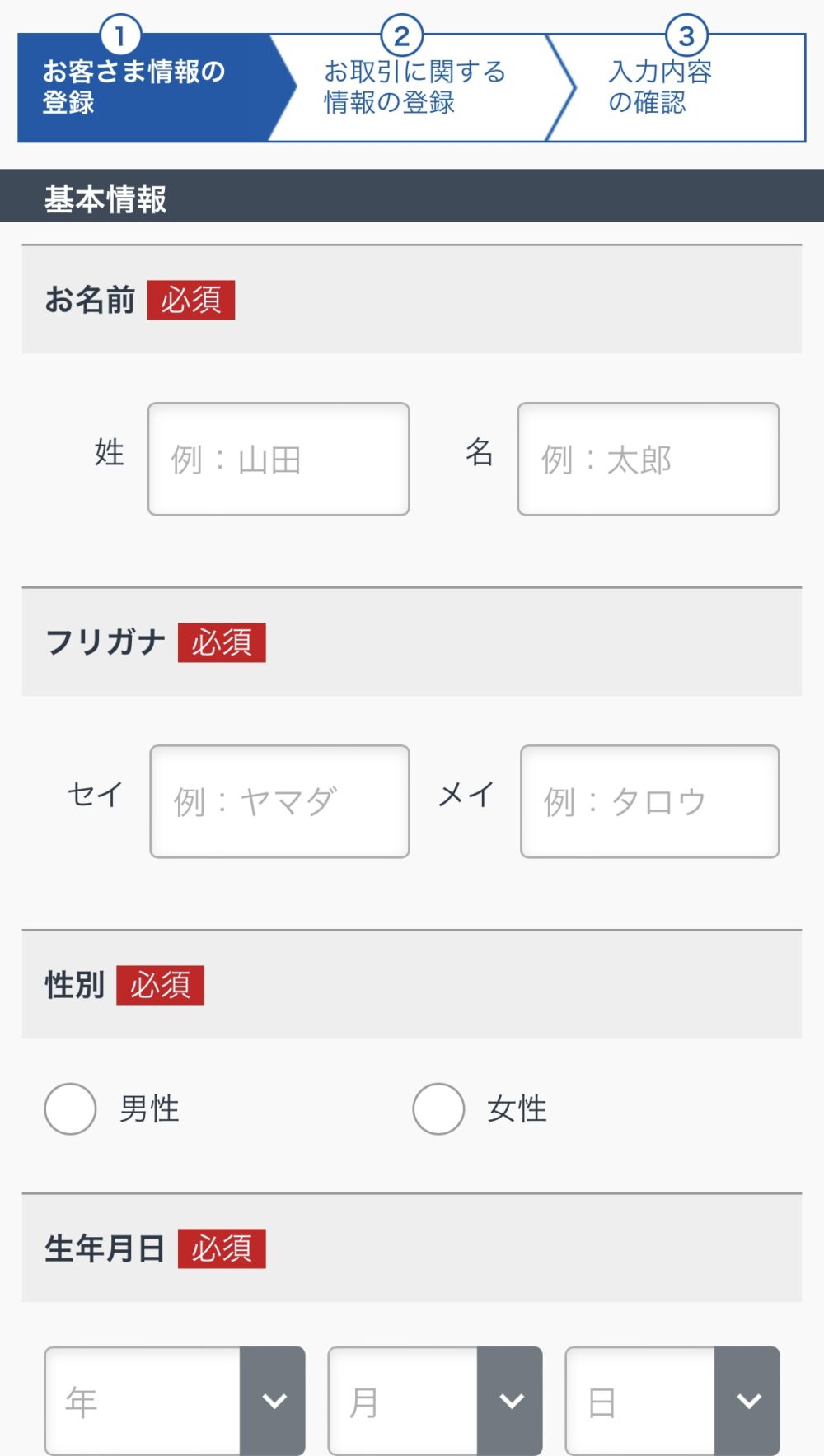
2.国籍などに関する情報を選択して、「次へ」をタップ
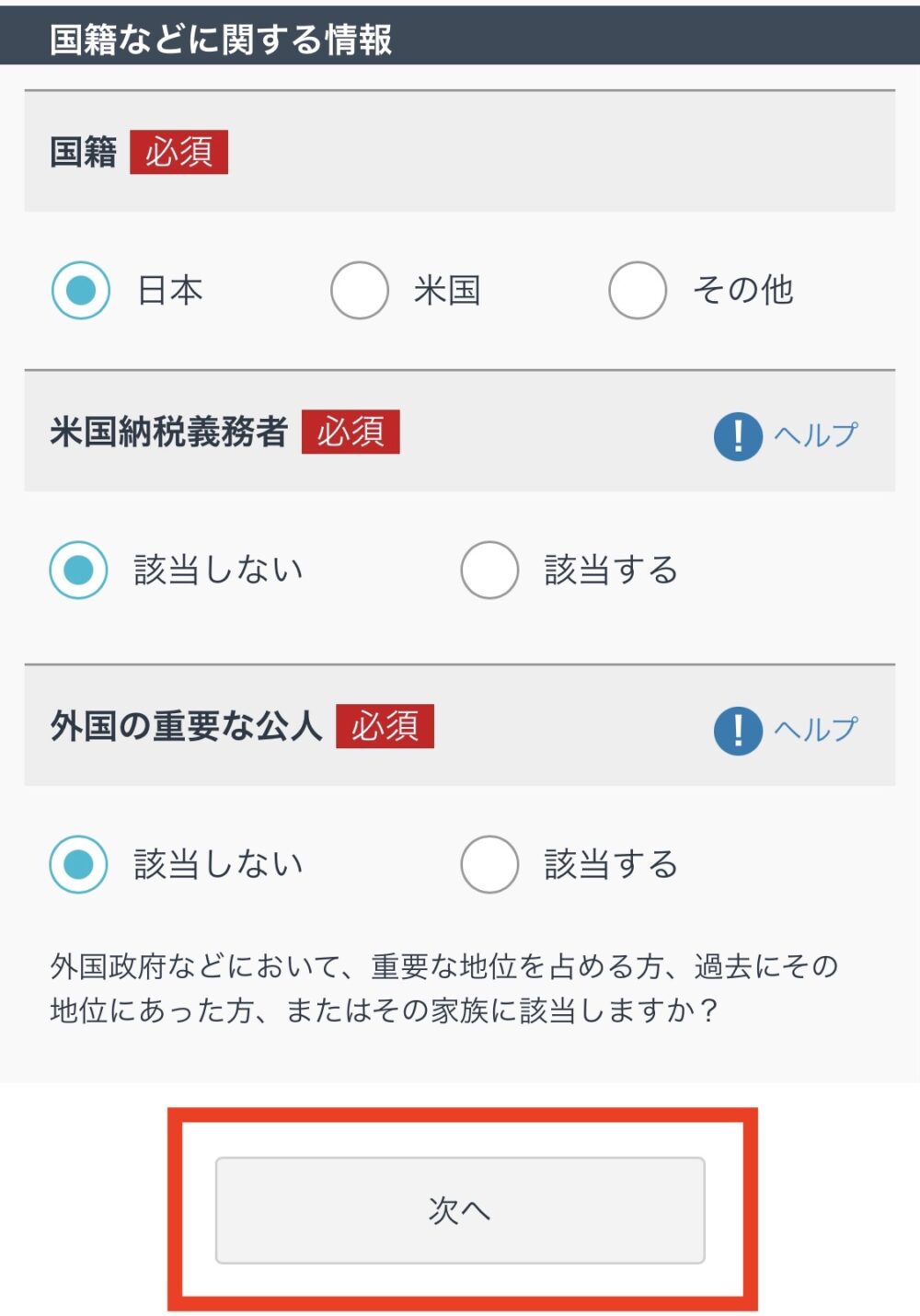
3.取引に関する情報が表示されるので、選択して下にスクロール
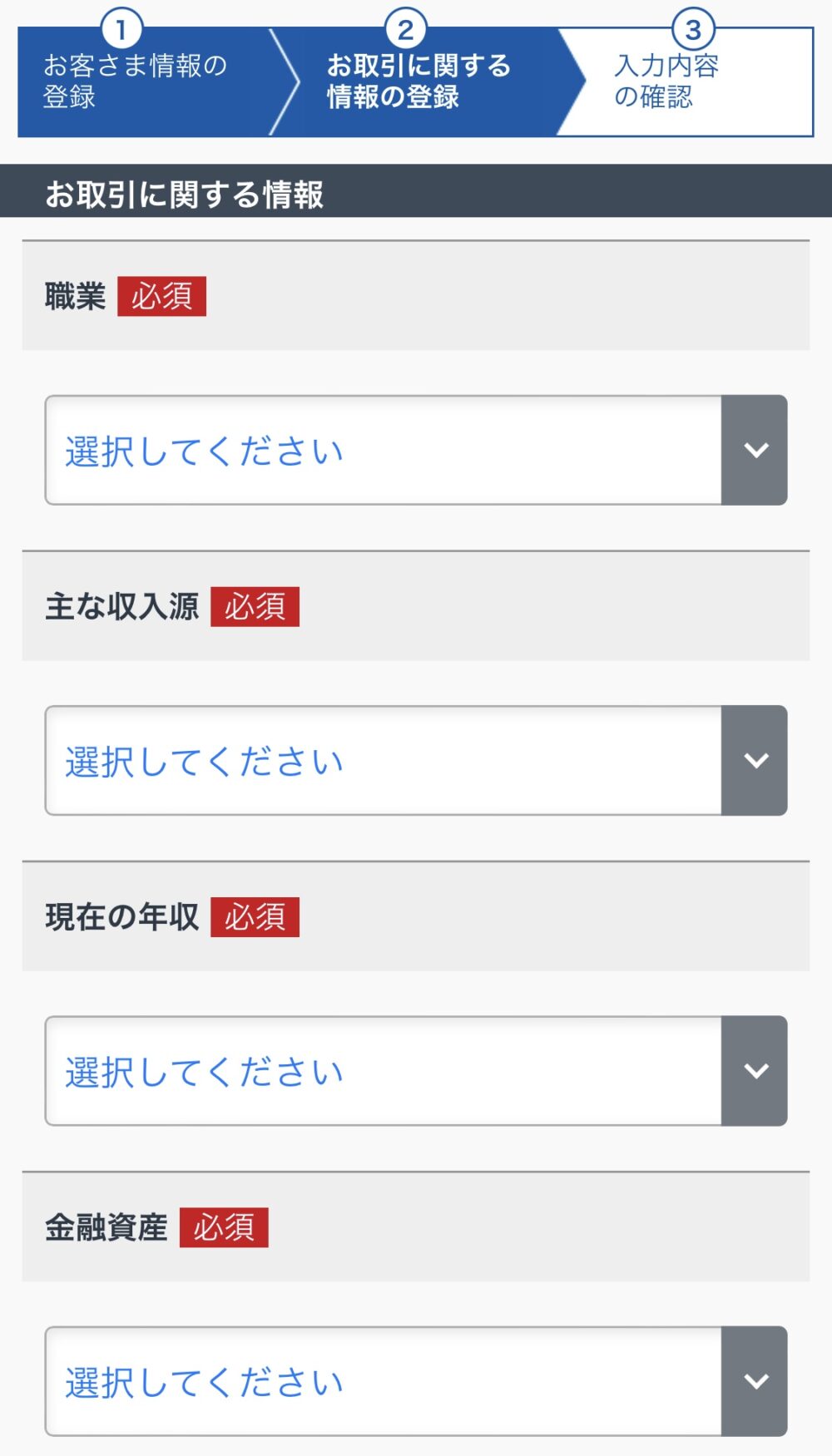
4.以下画像のように選択して下にスクロール
※メール配信の✔︎は外しても大丈夫です。
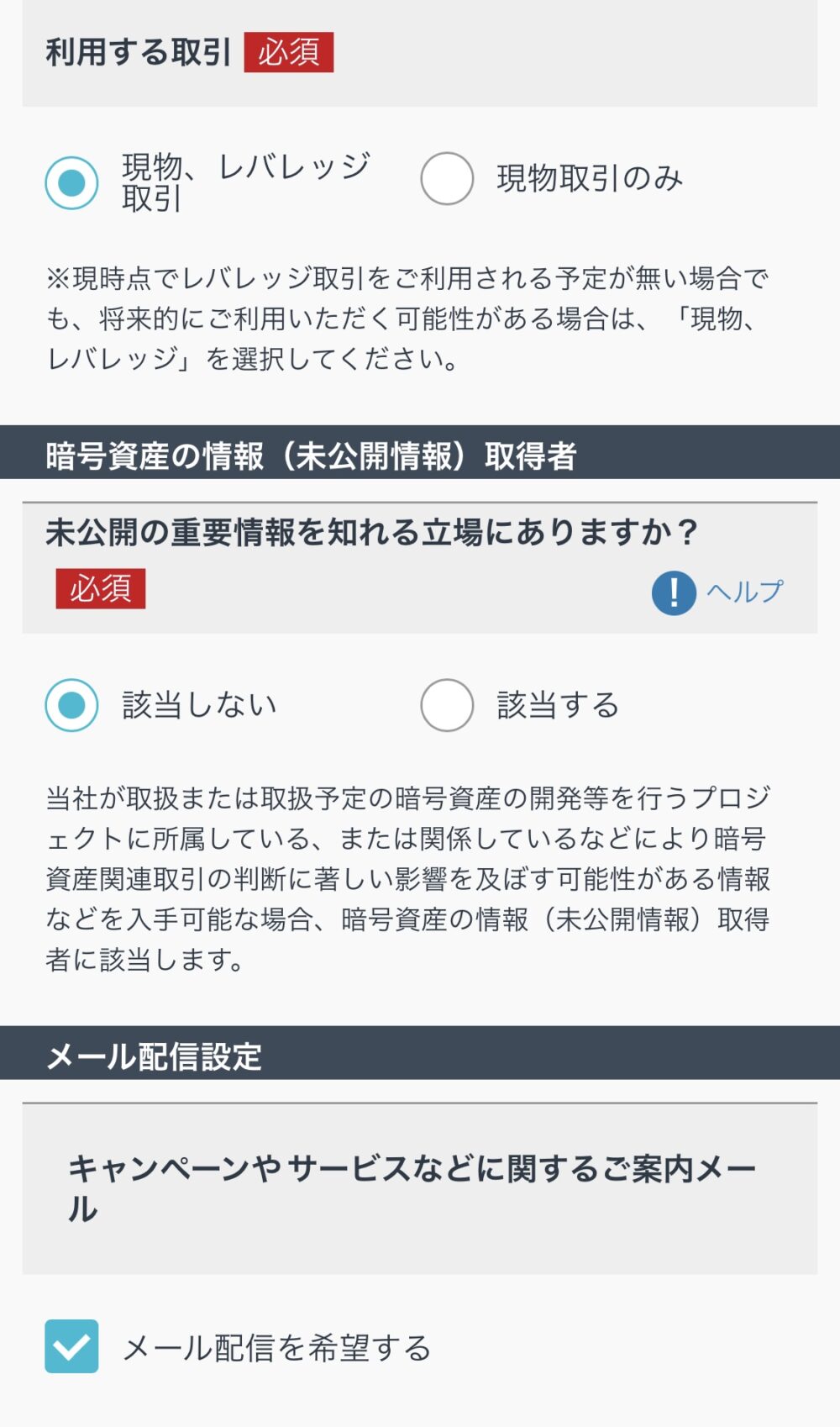
5.「確認画面へ」をタップ
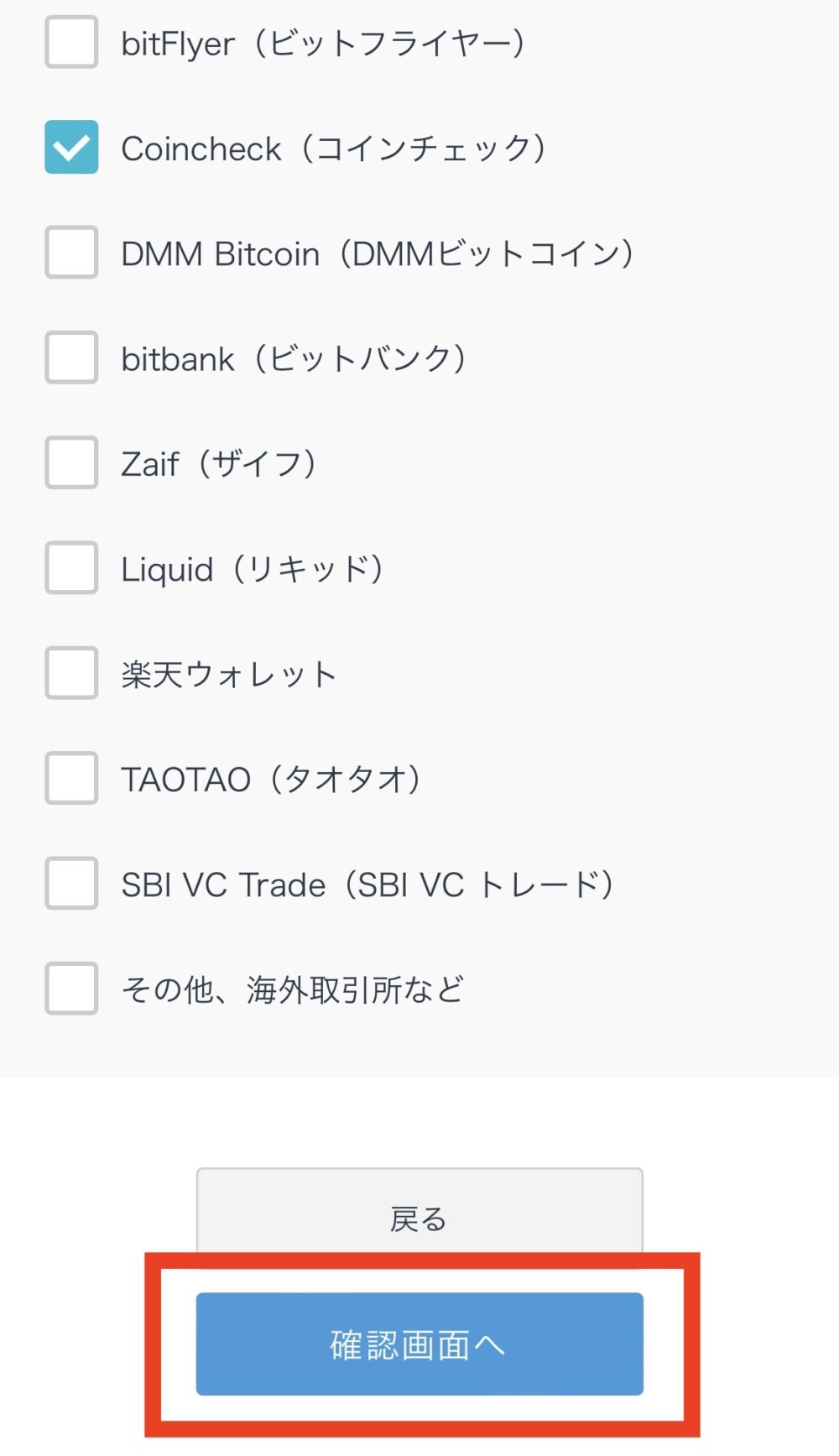
6.利用規約等が表示されるので、1番下の項目に✔︎を入れて「口座開設申込」をタップ
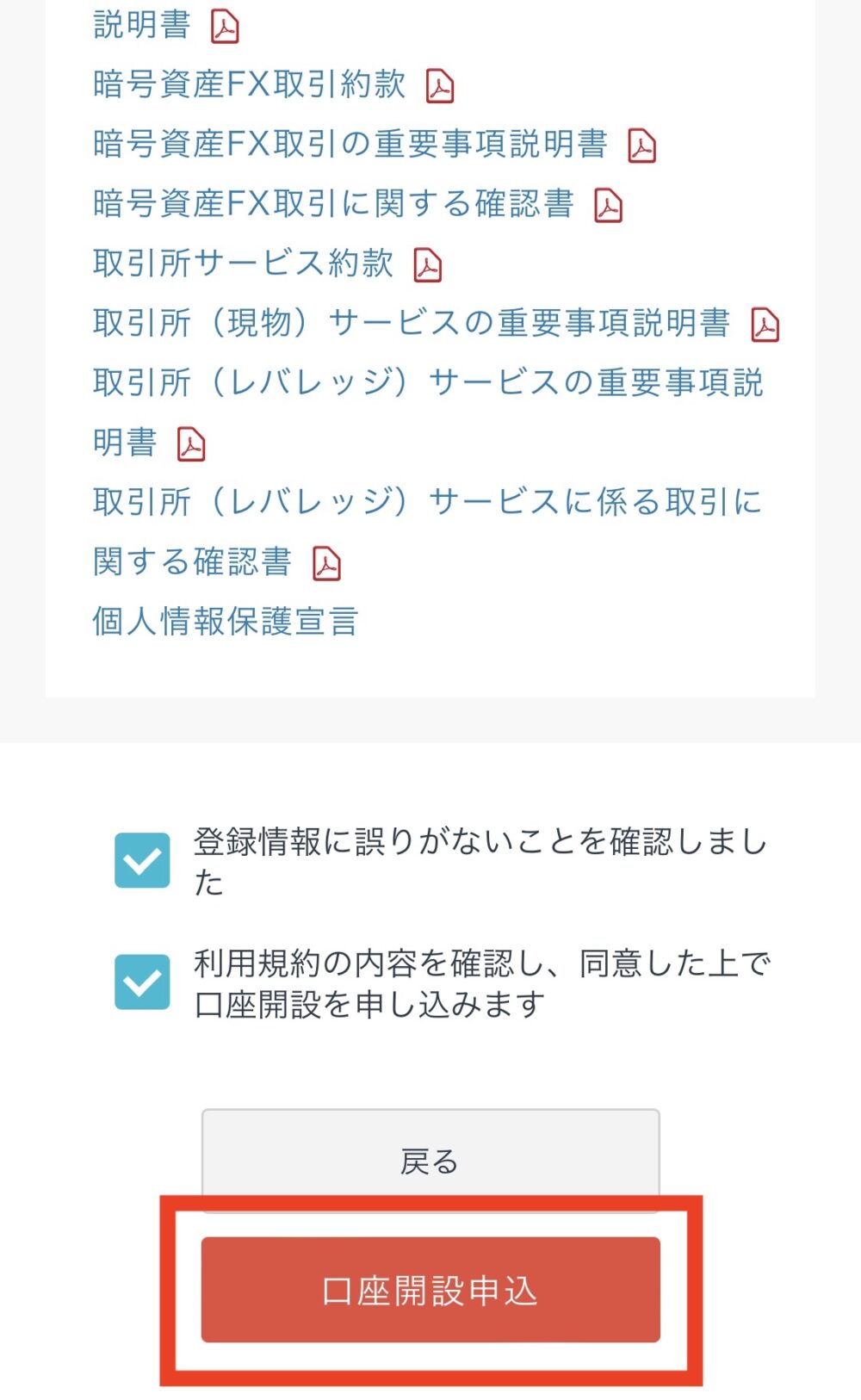

手順③:本人確認書類の提出
1.以下の画面が表示されるので、「本人確認を始める」をタップ
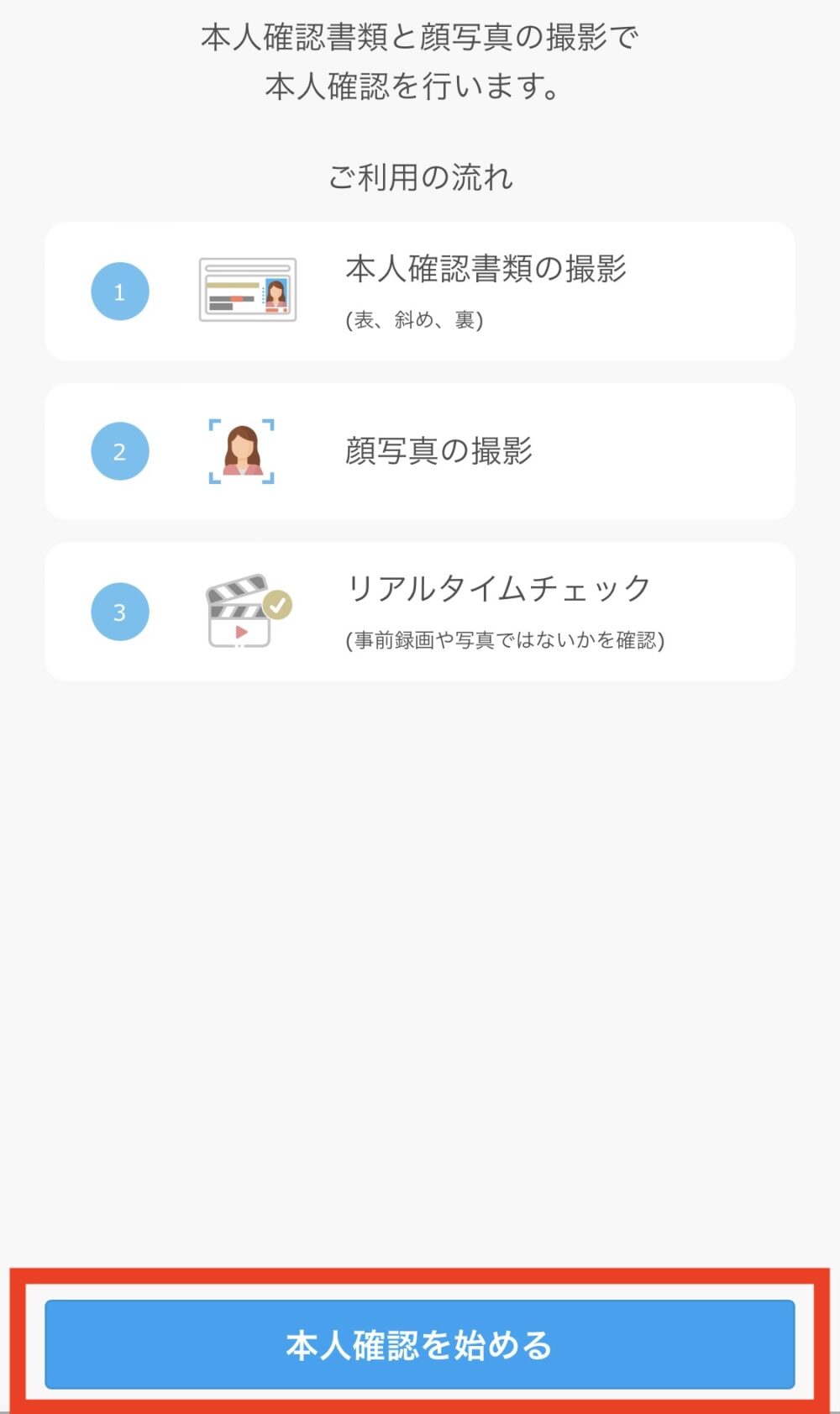
2.本人確認に利用する書類を選択
※僕はマイナンバーカードを選択しました
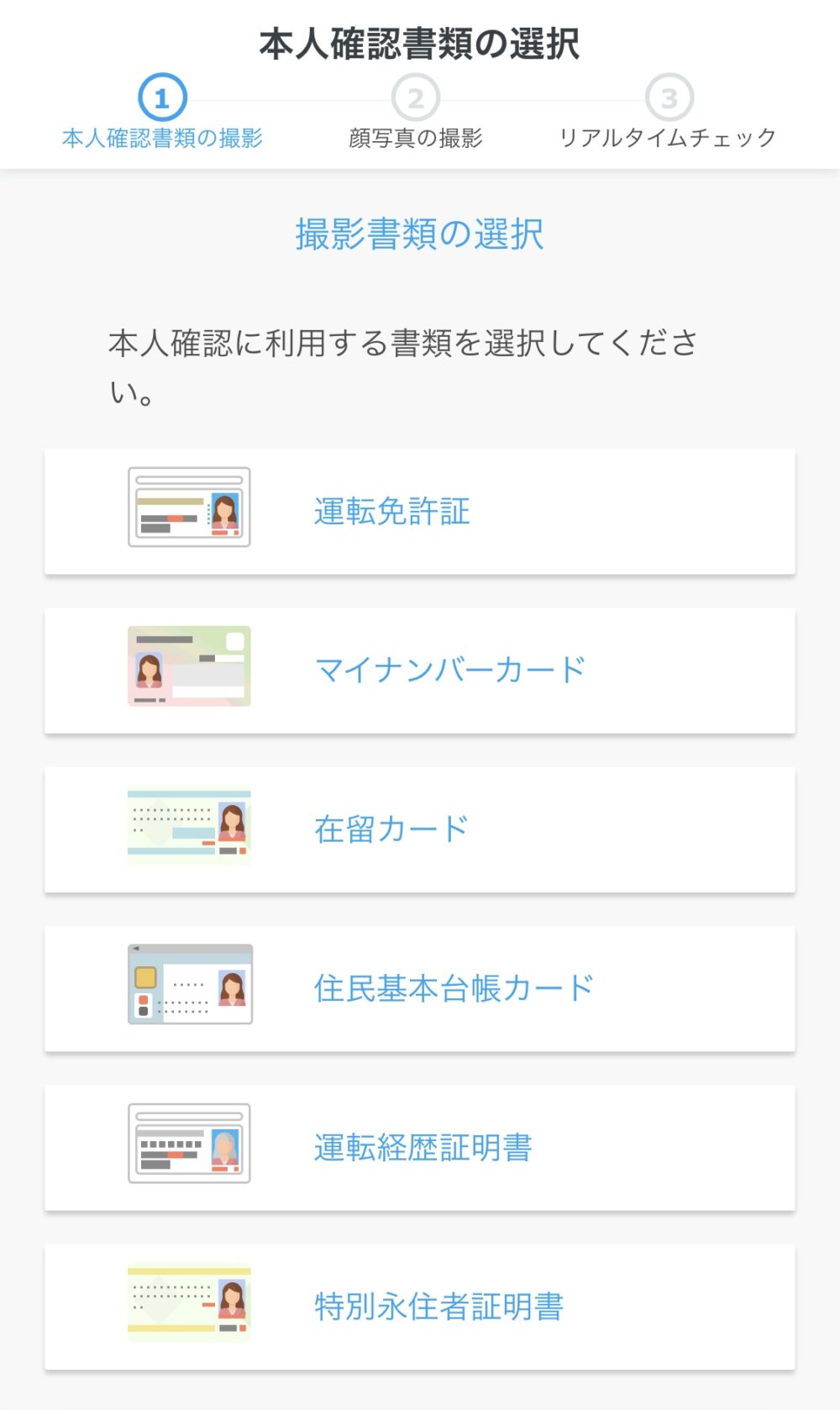
3.撮影手順が表示されるので「次へ進む」をタップ
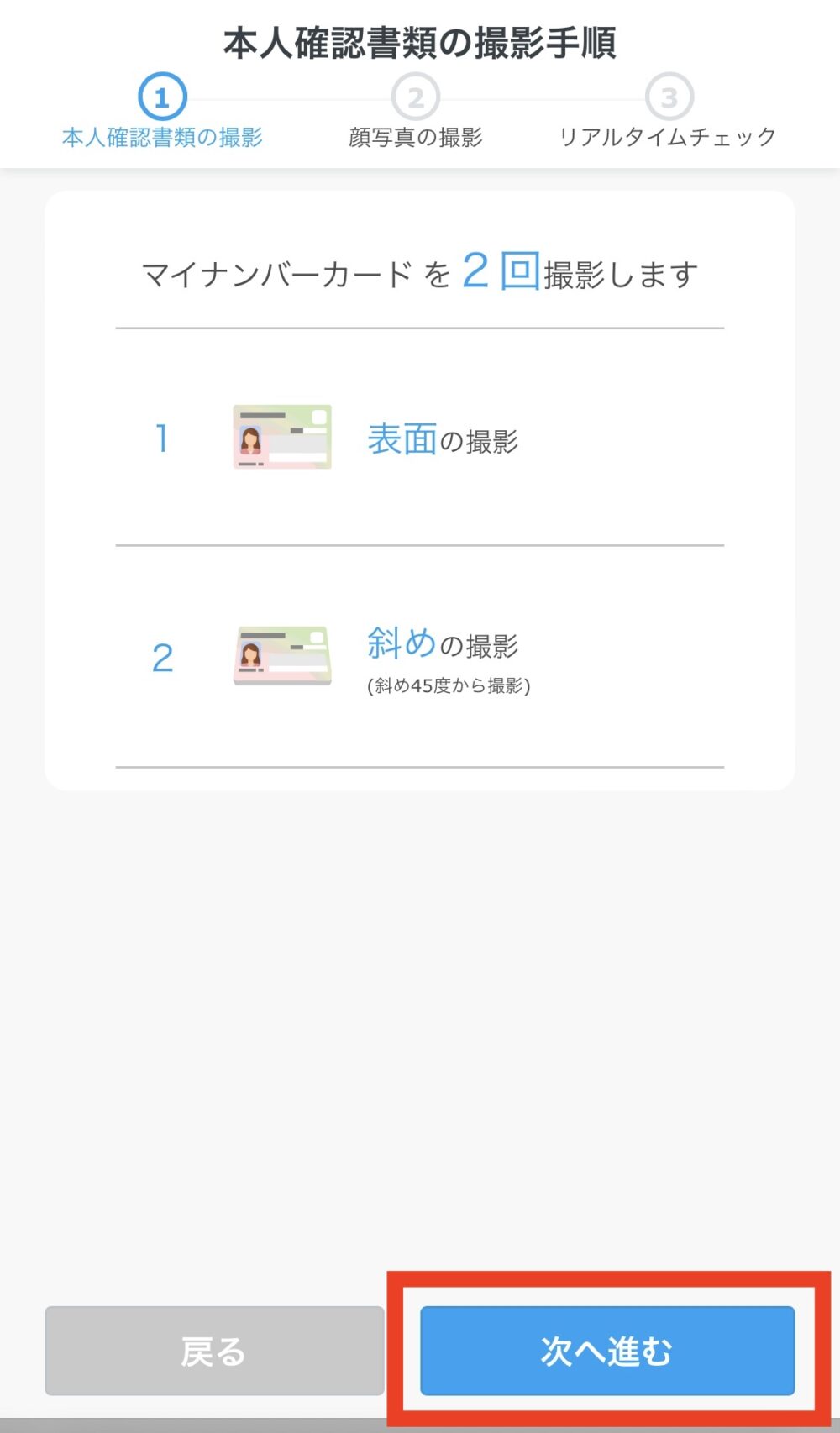
4.「撮影を始める」をタップして、真上からの写真を撮影する
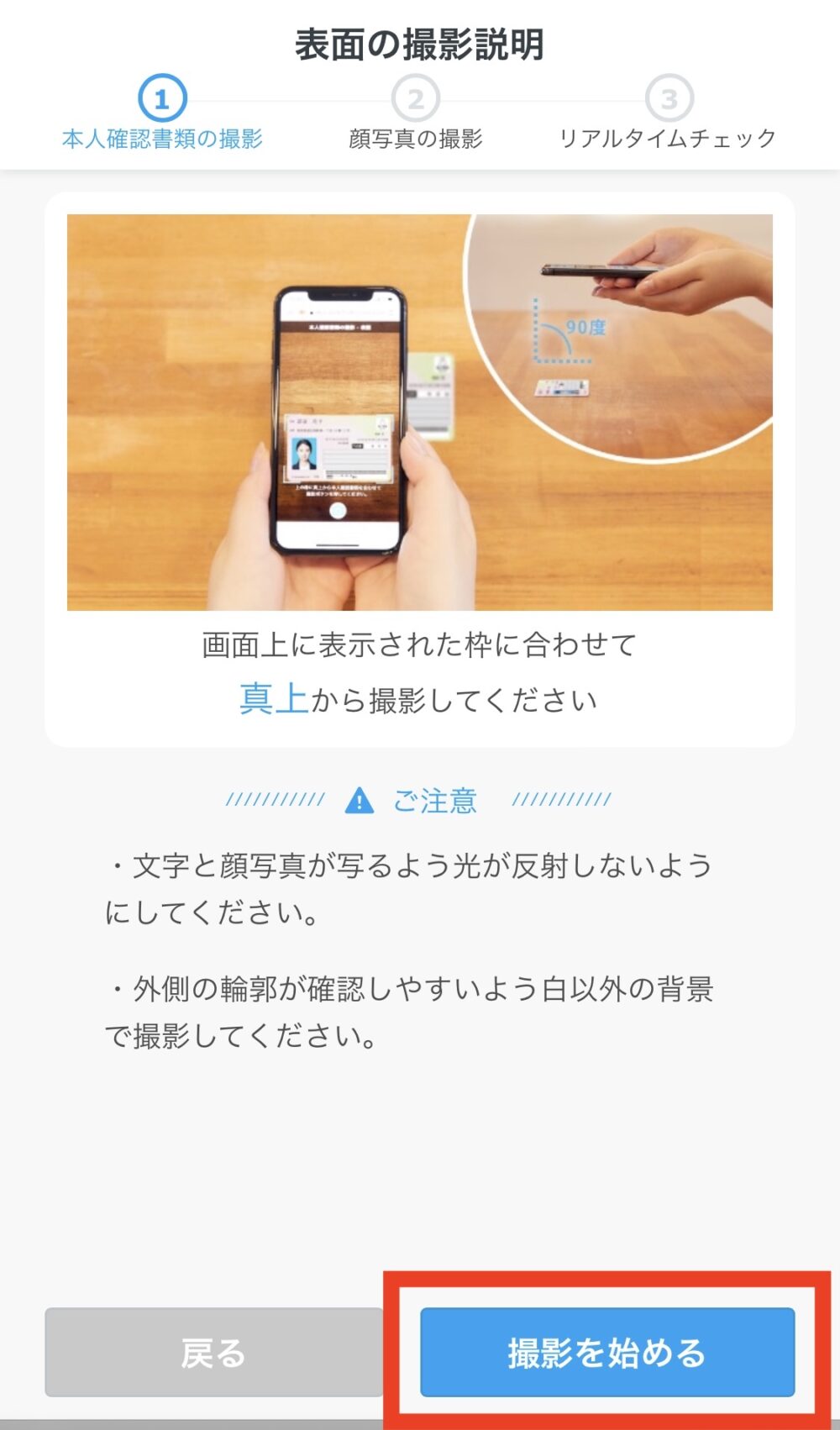
5.次に「撮影を始める」をタップして、斜め45度からの写真を撮影する
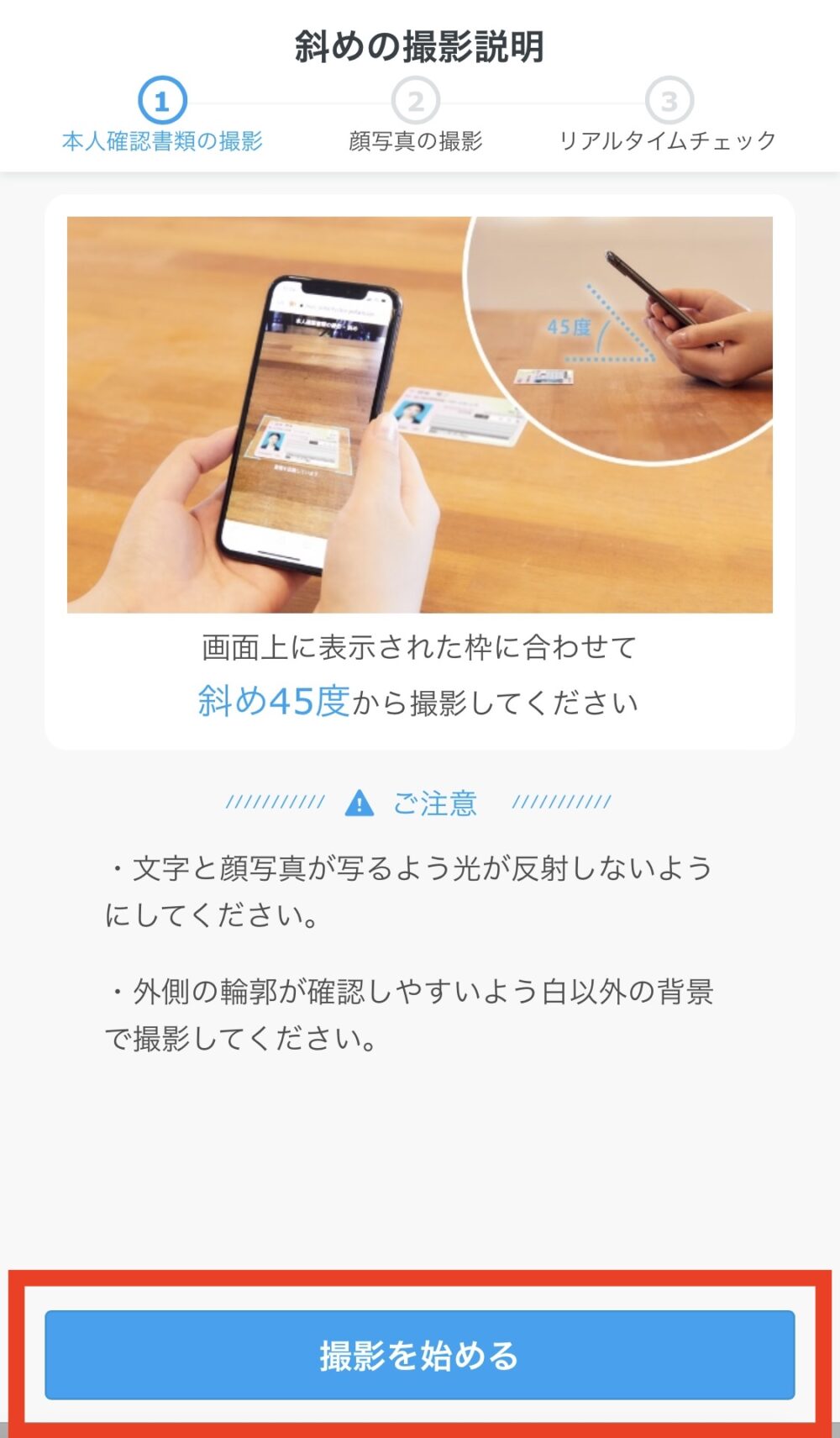
6.次に「顔写真」の撮影をする
7.最後に「撮影を始める」をタップして「リアルタイムチェック」の撮影を行う
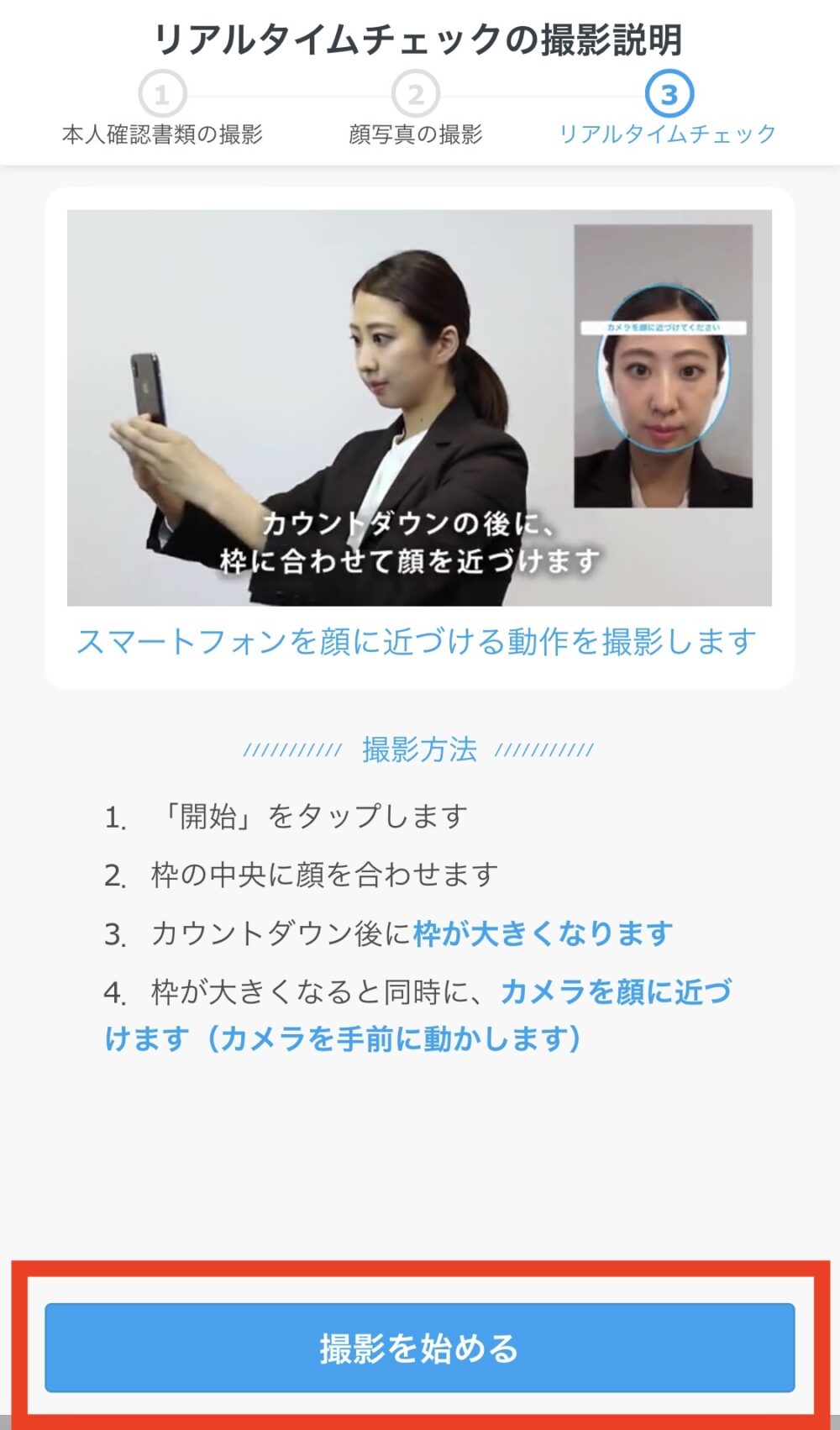
8.以下の画面が表示されたら「本人確認書類」の提出完了です→「会員ホーム画面へ」をタップする
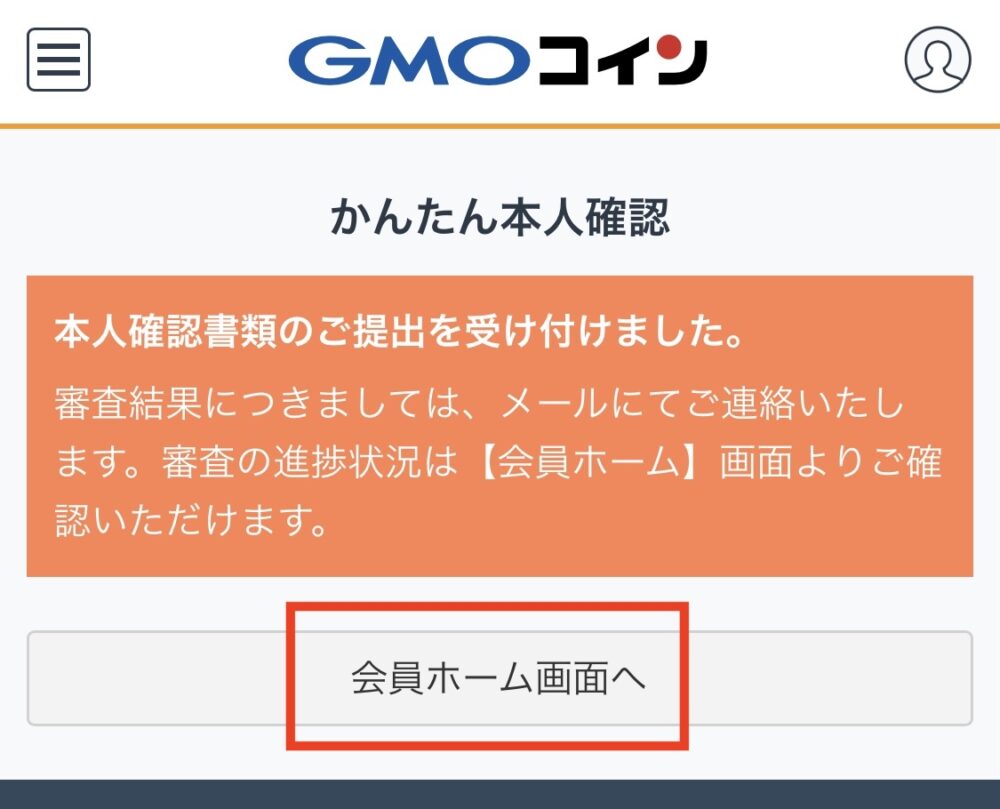
9.「ただいま審査中です。」と表示されるので、しばらく待ちましょう。
※早ければ10分ほどで審査が完了し、「口座開設コード」が記載されたメールが届きます。
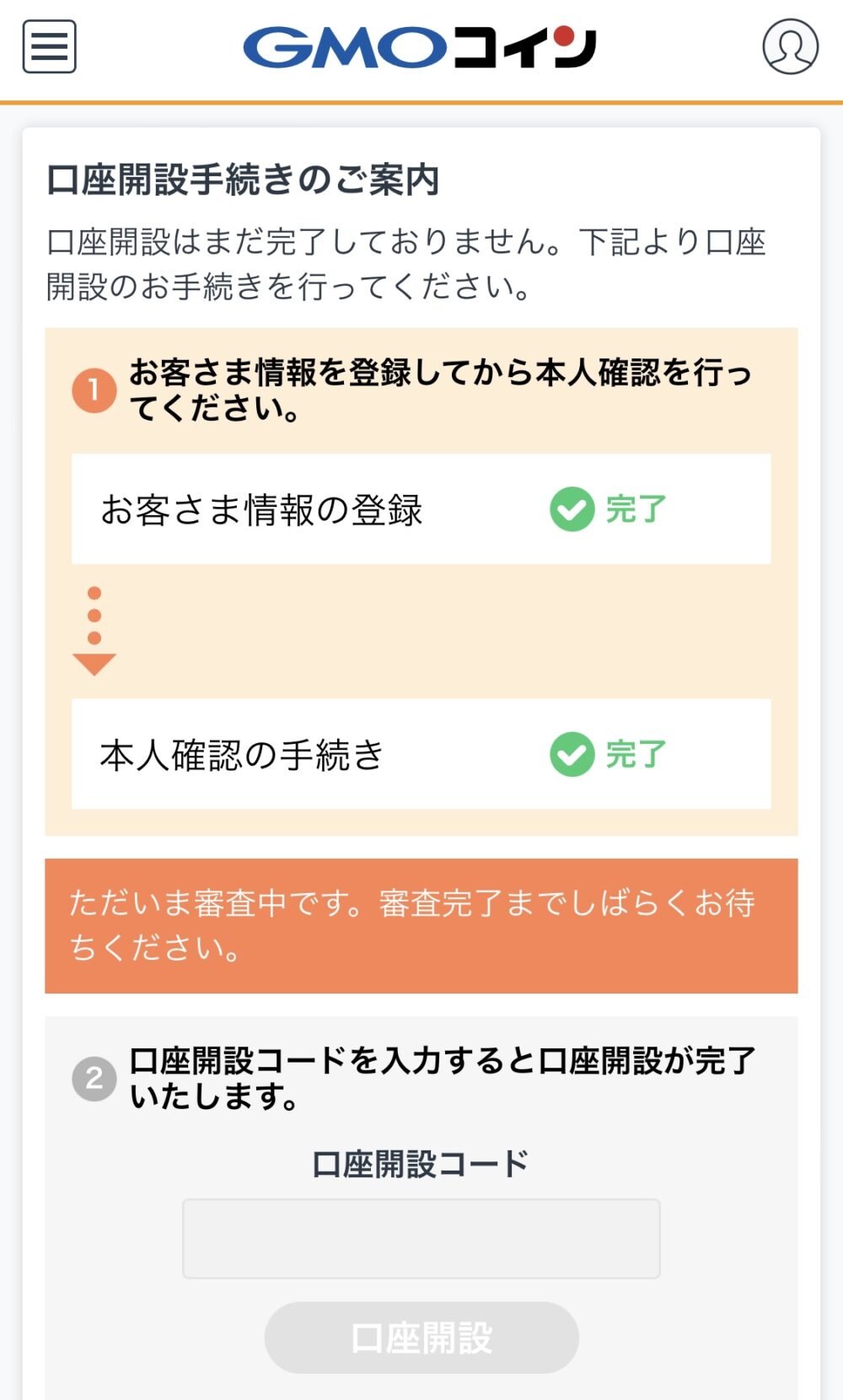

手順④:口座開設コードの入力
1.口座開設コードが記載されたメールが届いたら、再びGMOコインのアプリを開く
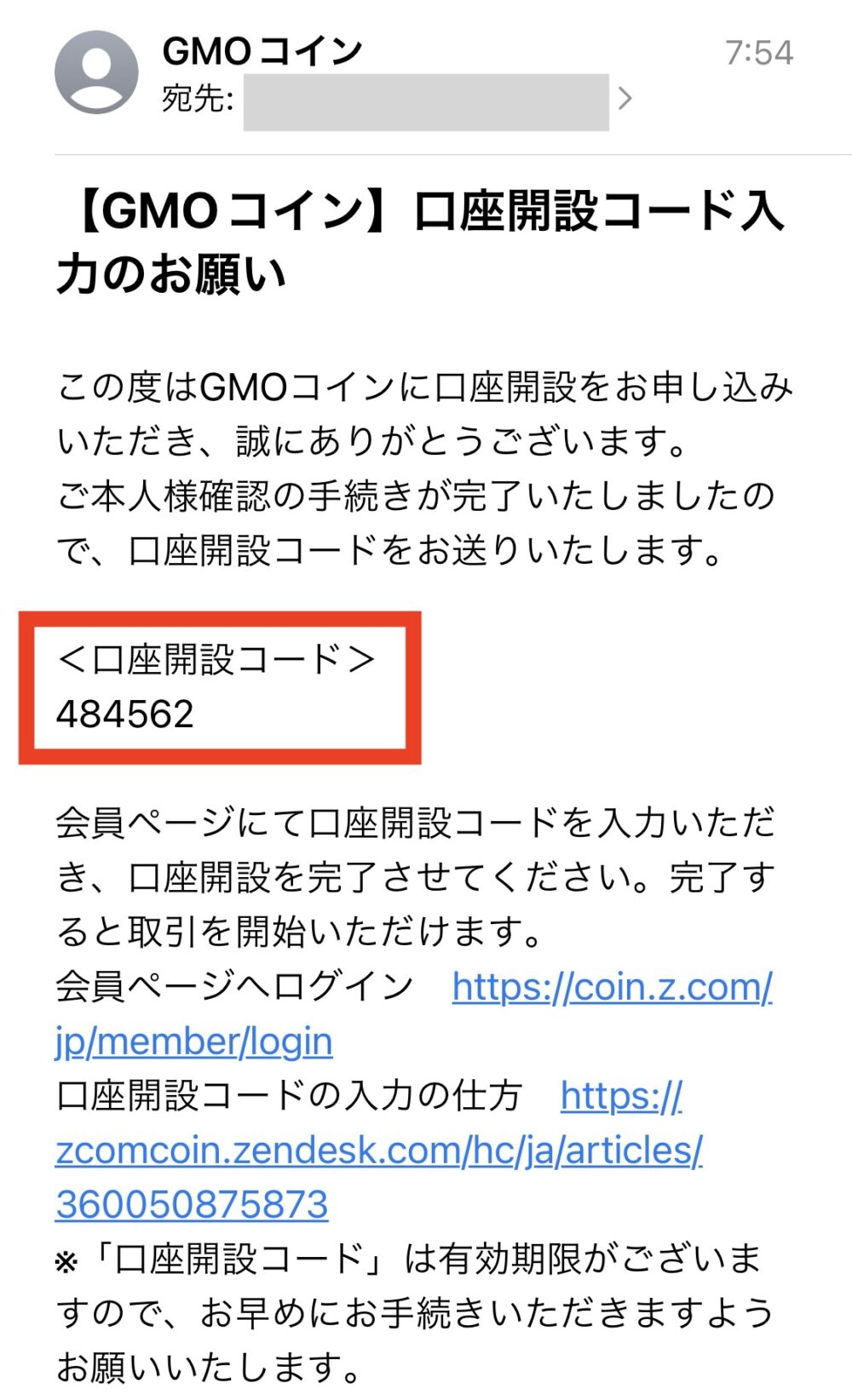
2.口座開設コードを入力して「口座開設」をタップ
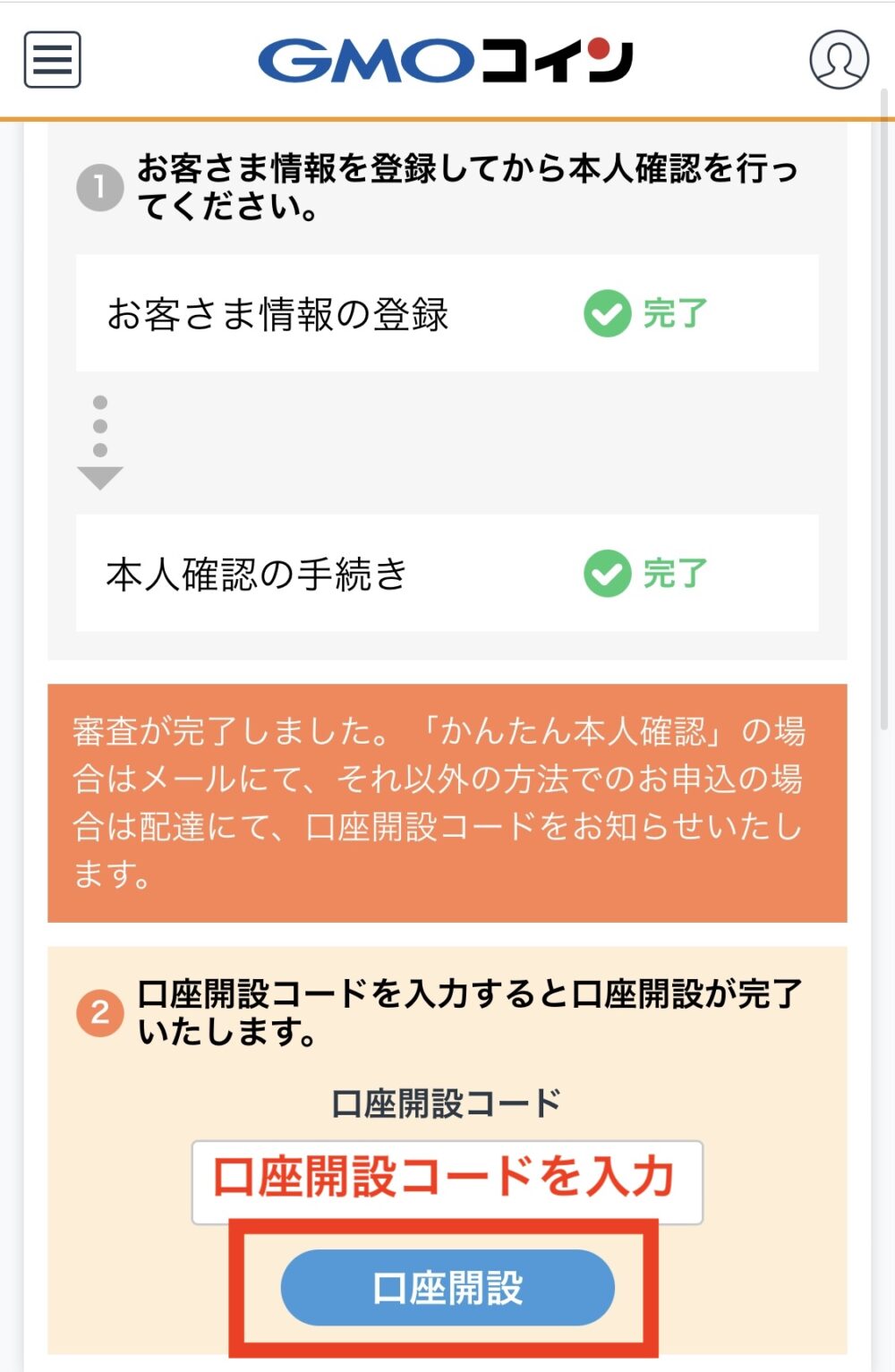
3.SMS認証画面が表示されるので、コードを入力して「認証する」をタップ
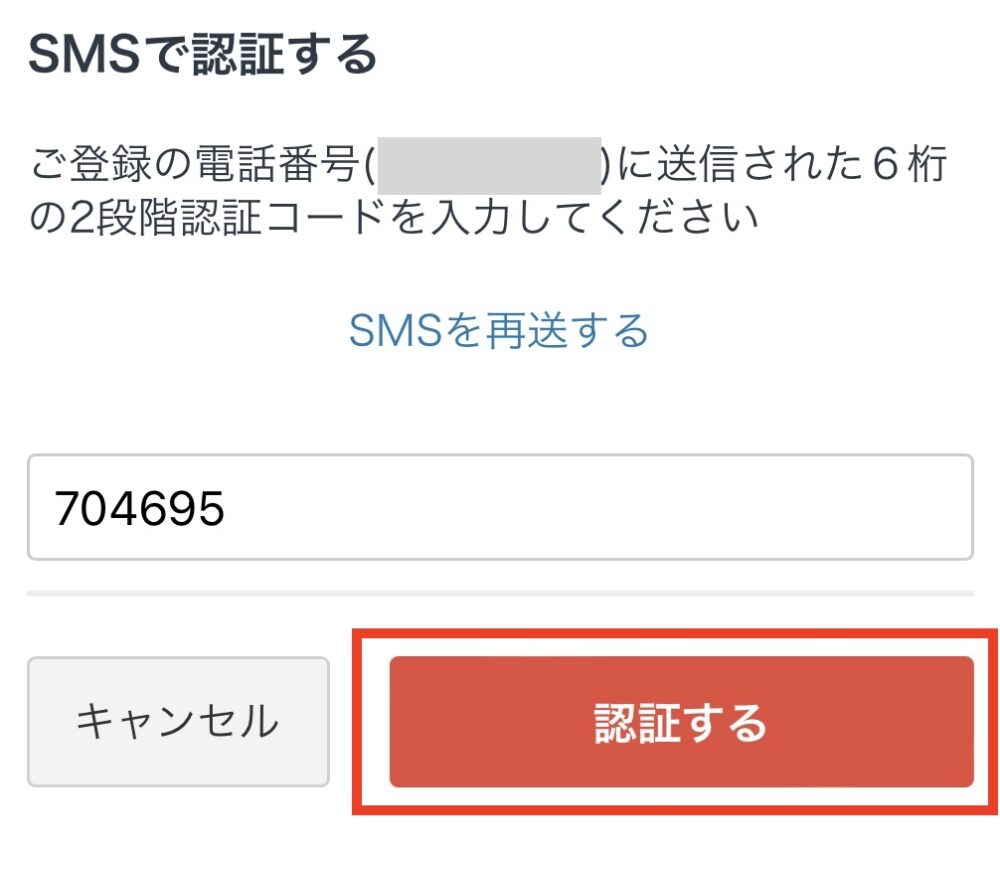
4.口座開設完了です。
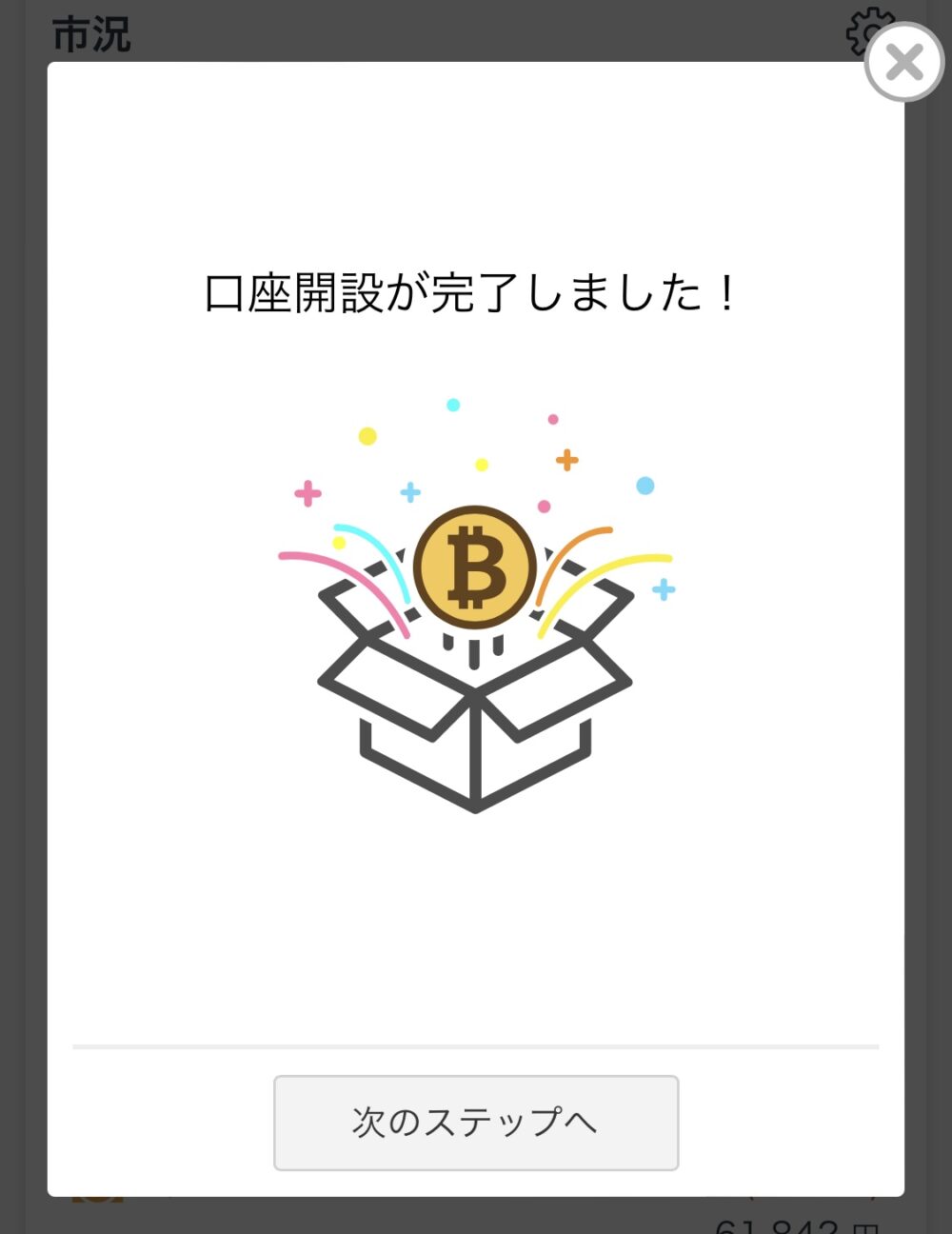

口座開設手続きが完了したら、続いて日本円を入金して、暗号資産を購入してみましょう。
日本円の入金方法と購入方法は、それぞれ以下の記事で詳しく解説しています。
>>GMOコイン|日本円の入金・出金方法【スマホアプリで簡単】
>>GMOコインでイーサリアム(ETH)を購入する方法|現物取引・成行注文
まとめ:【スマホで簡単】GMOコインの口座開設方法

今回は、GMOコインの口座開設方法を紹介しました。
スマホでの申込なら、以下のStepを踏むことで、即日開設できます。
スマホで口座開設する流れ

GMOコインの口座が開設できたら、併せてCoincheckの口座も開設しておくのがオススメです。
なぜなら、Coincheckは日本最大規模の暗号資産取引所なので、取り扱っている暗号資産がGMOコインと比べて多いからです。
そのため、このタイミングで開設しておくと、後々なって欲しい暗号資産が出てきた時に楽ですよ。

>>【スマホで簡単】Coincheck(コインチェック)の口座開設方法【初心者向け】
また、口座が開設できたら、さっそく暗号資産を購入してみましょう。初めての方はビットコインかイーサリアムがおすすめです。
>>GMOコインでイーサリアム(ETH)を購入する方法|現物取引・成行注文
>>GMOコインでビットコインを購入する方法|現物取引・成行注文
それでは今回は以上です。
